ppt入门:幻灯片背景填充,让演示瞬间高大上
今天给大家好好地扒一扒【幻灯片背景填充】这个功能,让演示瞬间高大上。结合具体案例,附上详细教程,总结这个功能的几大用途。(这可是花了我2天的时间啊)
【幻灯片背景填充】
当你选择任何一个形状或者文本框,在填充选项里会有一个常被我们忽略的[幻灯片背景填充]。
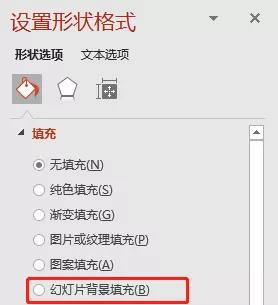
这个功能顾名思义,就是将当面页面的背景样式(背景颜色或者背景图片等)填充给形状。
比如当前页面我设置了背景格式为填充了一张图片。然后我插入一个形状,当我把这个形状设置为【幻灯片背景填充】,那么我把这个形状到不同的地方,就可以显示不同的内容
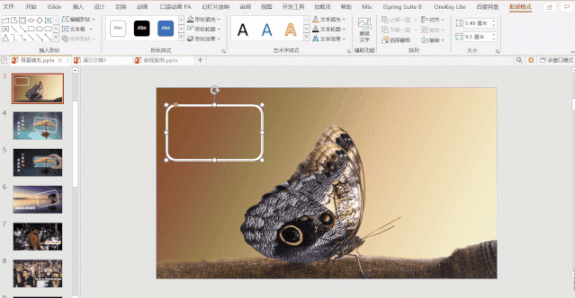
注意:这里一定要把背景填充设置为图片填充,而不可以直接在页面里插入一张图片。
那这个简单的功能能有啥用?我们用它能设计出什么神器的页面?
幻灯片背景填充的作用
用途一:制作与背景融为一体的画中画
咱们先看案例,我再分析制作过程

我的制作方法是:
1.先在页面里插入一张图片,并把它调整到和页面等大。然后Ctrl+C复制这张图片。
2.设置背景填充,填充选择为图片或纹理填充,图片源为剪贴板
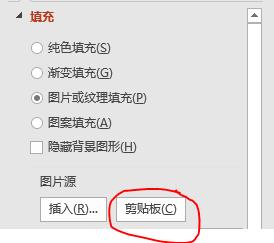
3. 选中页面中的这张图片,将其图片的艺术效果设置为【虚化】
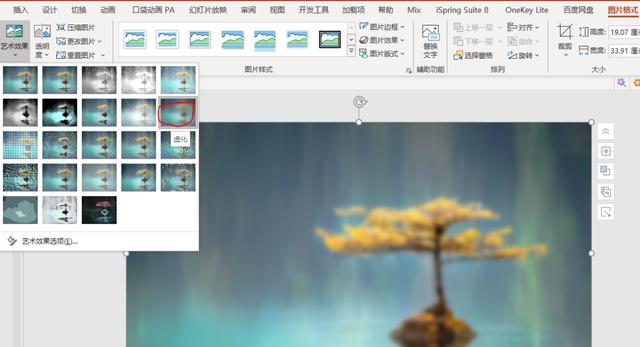
4. 最后插入一个矩形,给这个矩形设置【幻灯片背景填充】

掌握了这种思路,你还可以稍微改造下:
步骤1和2不变,把上述步骤3更改为将图片的颜色设置为黑白的。
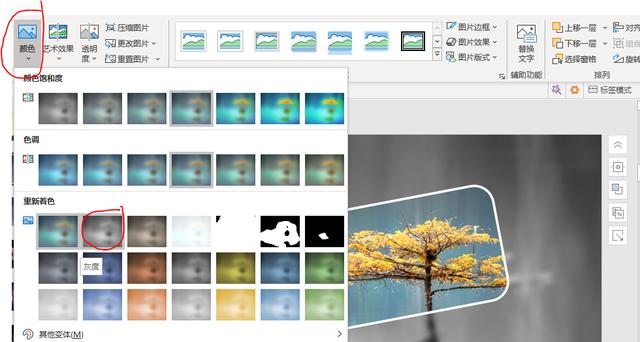 步骤4也不变,但是在原来的圆角矩形的基础上,外面可以再套一个样机素材。(样机素材可以去觅元素找)
步骤4也不变,但是在原来的圆角矩形的基础上,外面可以再套一个样机素材。(样机素材可以去觅元素找)就可以做出这个页面
 那么这种手法,常见于很多的手机发布会上
那么这种手法,常见于很多的手机发布会上
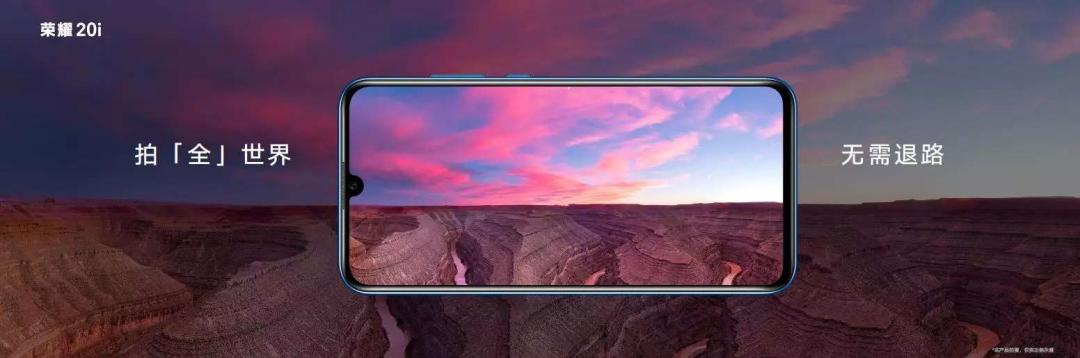
用途二:用以强化突出重点
比如原始这样一张图片:

那么经过处理后,你可以做出这样的设计
 制作方法:
制作方法:前2步和上述案例一样。
1.先在页面里插入一张图片,并把它调整到和页面等大。然后Ctrl+C复制这张图片。
2.设置背景填充,填充选择为图片或纹理填充,图片源为剪贴板
3.在【图片格式】-【颜色】里把图片的颜色设置为灰度图片
4. 插入-形状里,插入一个任意多边形

利用它去勾画人物的轮廓
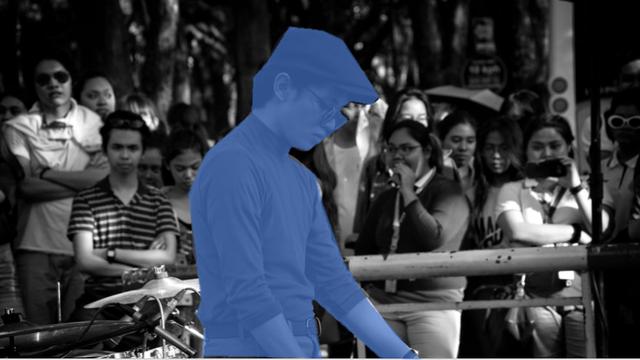
将这个勾画出的形状,设置填充为【幻灯片背景填充】,即可完成。
同样的方法,对于这张素材

你还可以做出这样的页面

用途三:用以制作出文字穿插效果
比如原始这样一个页面,将背景设置了图片填充。然后我们插入文本框后,文字会在上方。

那如果我们用任意多边形画出一个形状

现在咱们设置这个形状填充为幻灯片背景填充后,即可得到这个效果

同样地方法,我们直接插入文本框是这样的效果

如果先勾画出这样两个形状
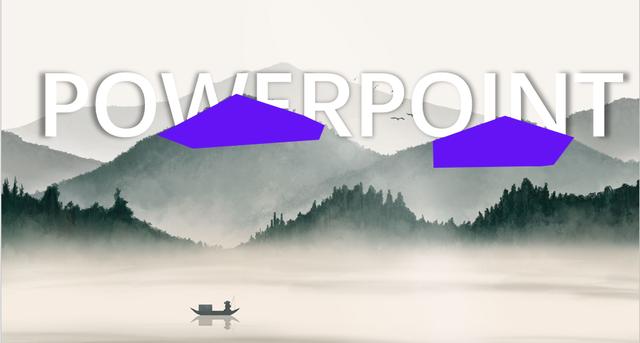
设置幻灯片背景填充,现在可达到这个效果

用途四: 制作人物穿插在形状中的效果
原始样式: 设置好背景填充为这张图片后,直接在页面里插入一个线框
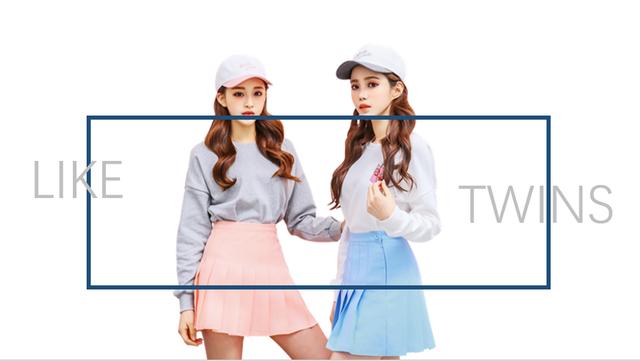
在人物被遮挡处勾画出两个形状
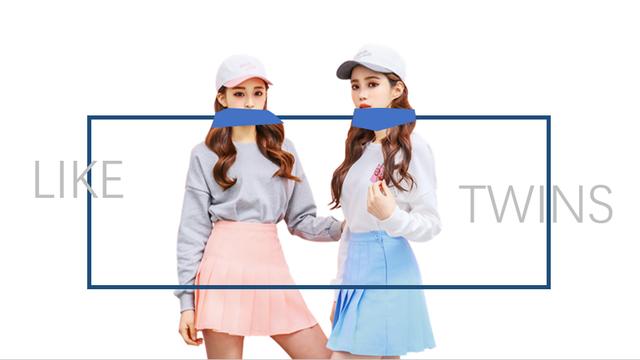
形状设置幻灯片背景填充后:
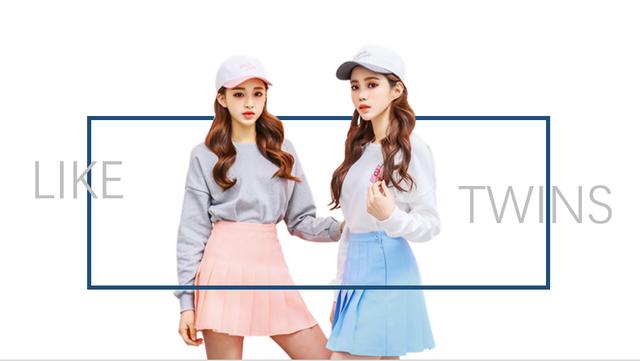
同样地方法,现在大家也可做出这两个页面了。
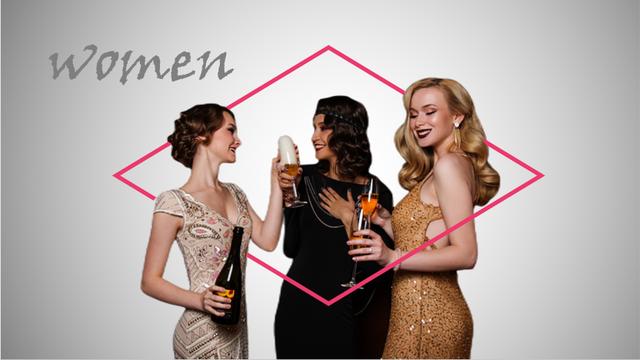

用途五:制作不闭合形状
原始页面背景填充为一张图片,插入文本框后是这个效果:

现在直接将文本框设置为幻灯片背景填充即可

一样地大家就可以做出这个效果了:


以上就是今日分享的关于幻灯片背景填充。
最后再提醒注意:这里的背景一定是要右键-设置背景格式,将其填充为按图片填充。不可以直接插入图片置于底层来作为背景。
版权声明:本文内容由互联网用户自发贡献,该文观点仅代表作者本人。本站仅提供信息存储空间服务,不拥有所有权,不承担相关法律责任。如发现本站有涉嫌抄袭侵权/违法违规的内容,请发送邮件与管理举报,一经查实,本站将立刻删除。